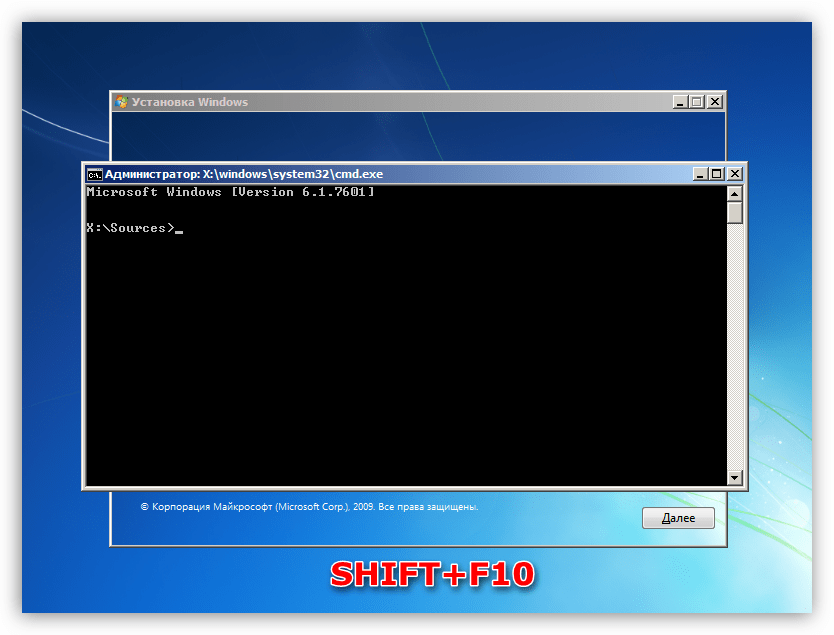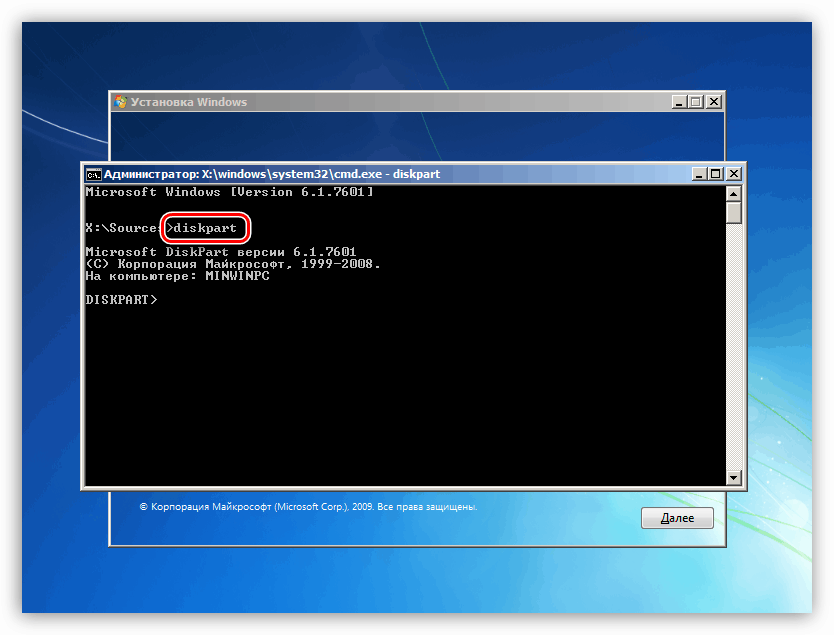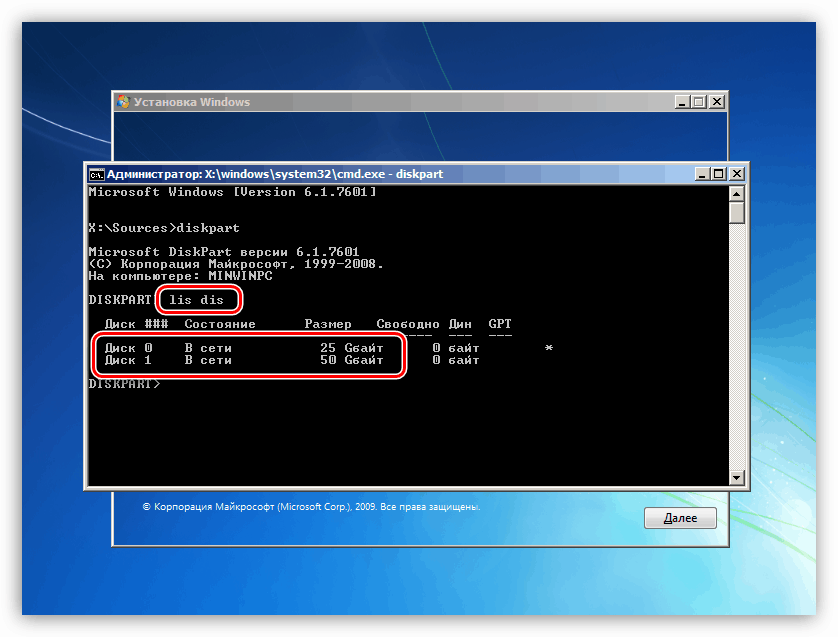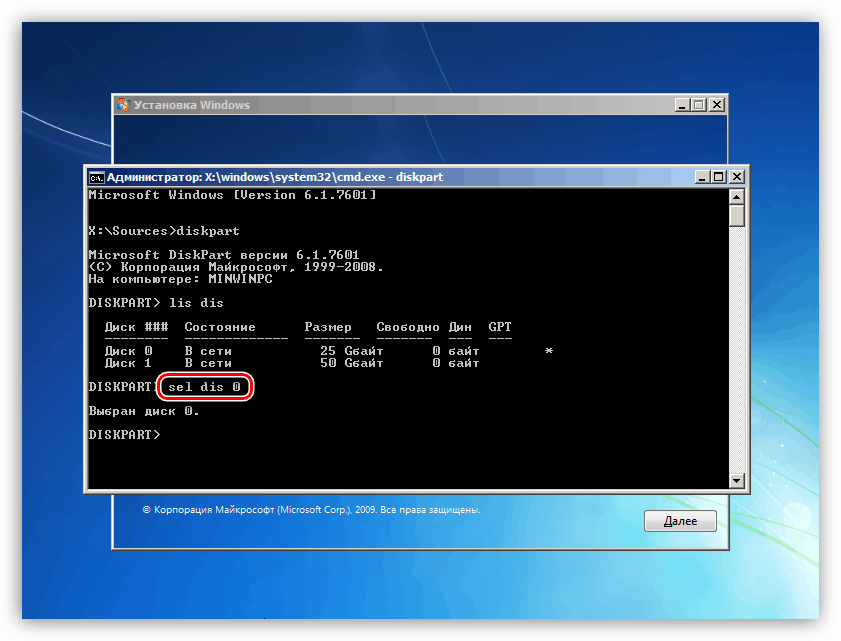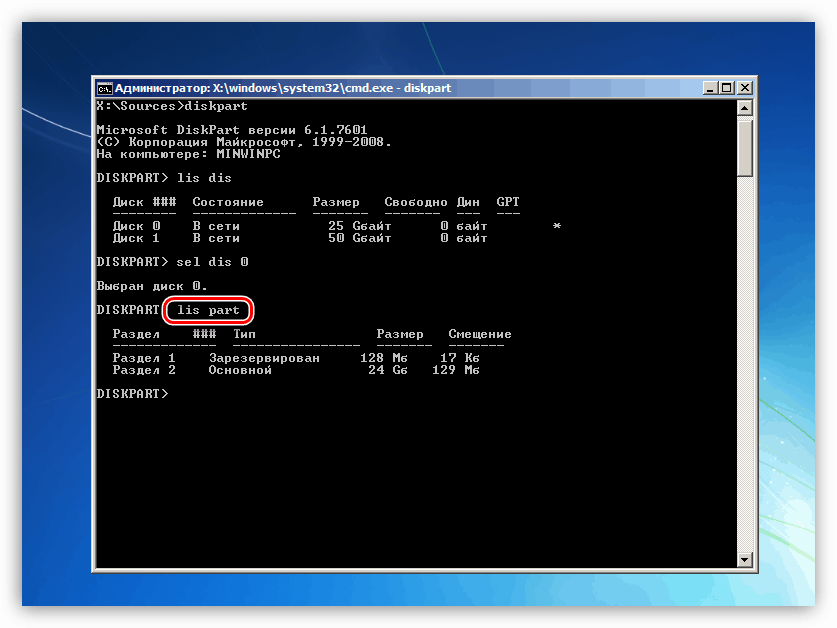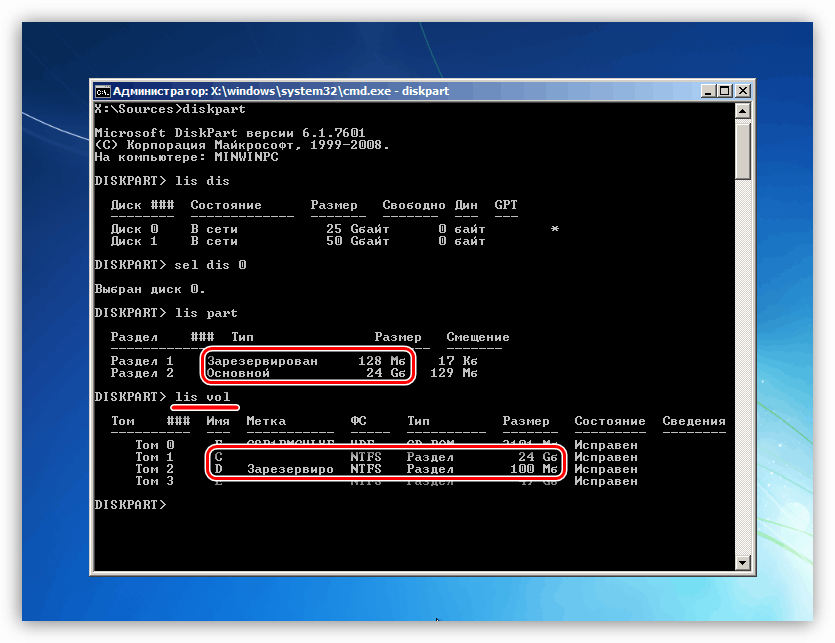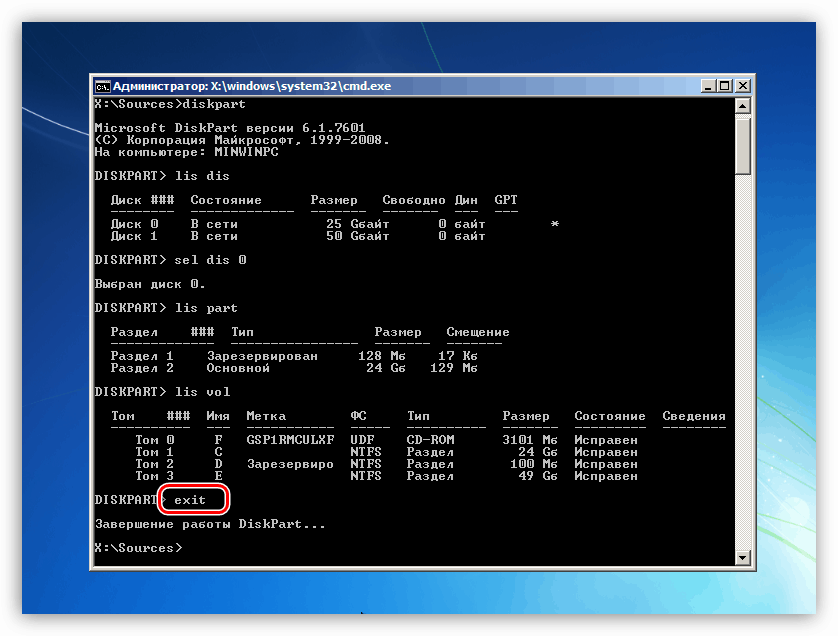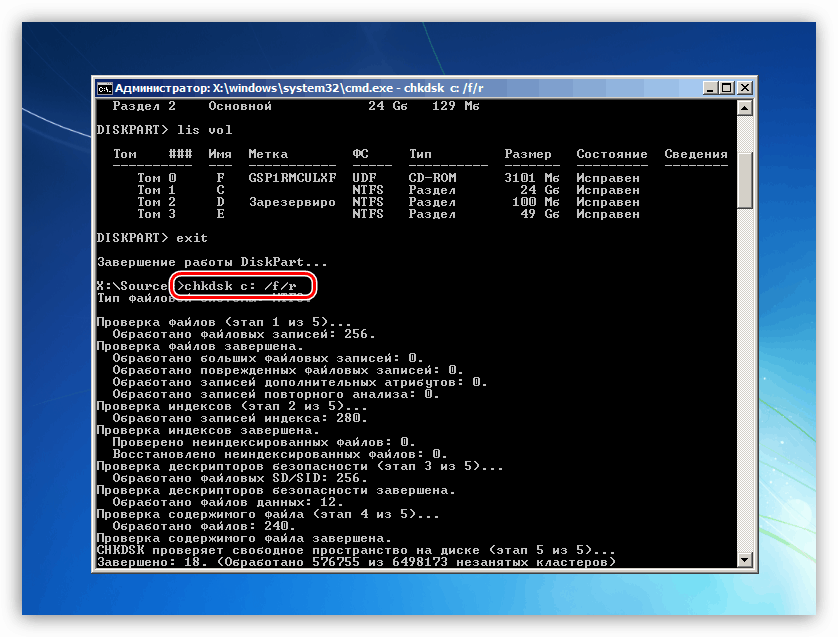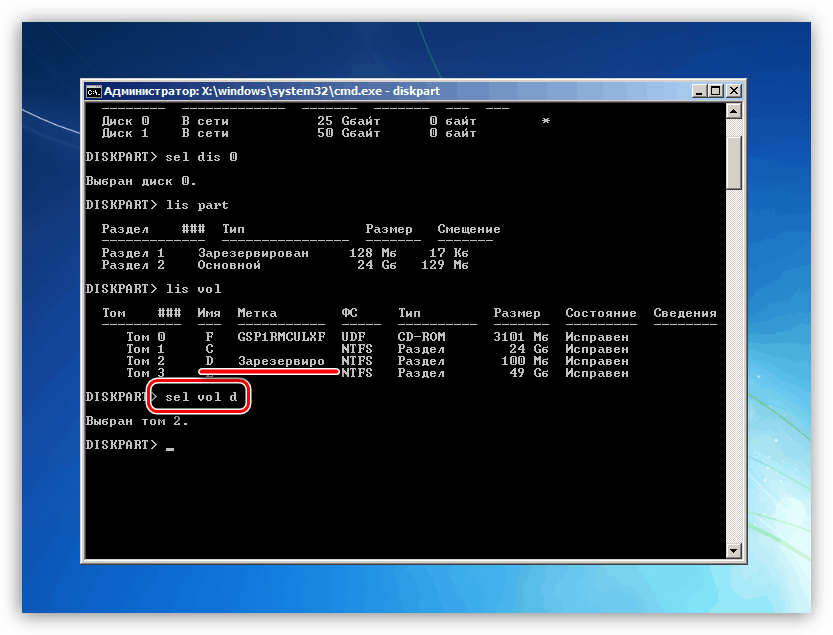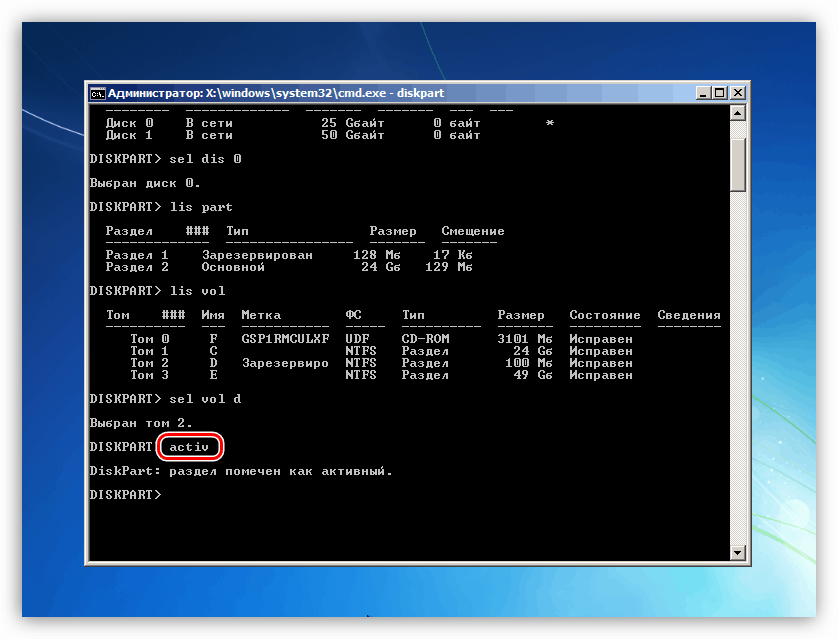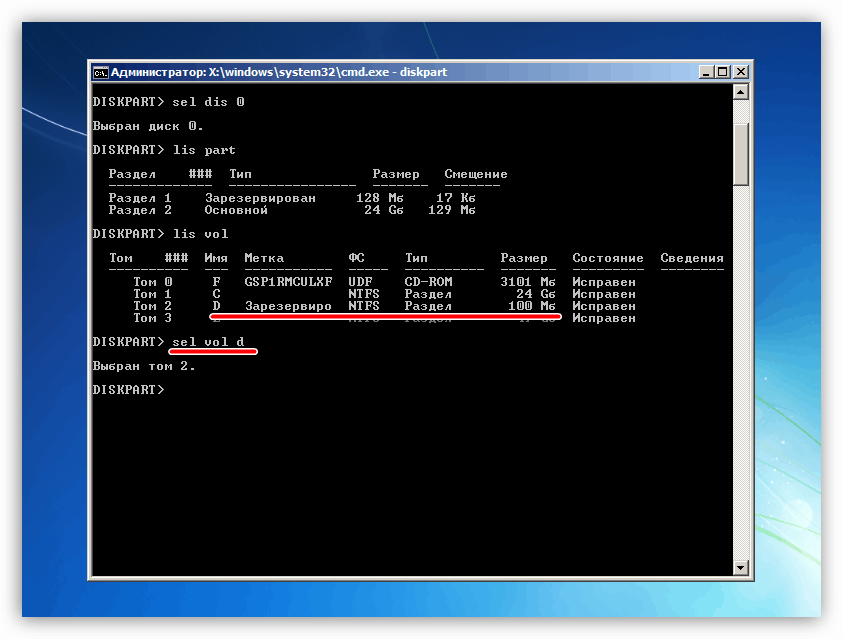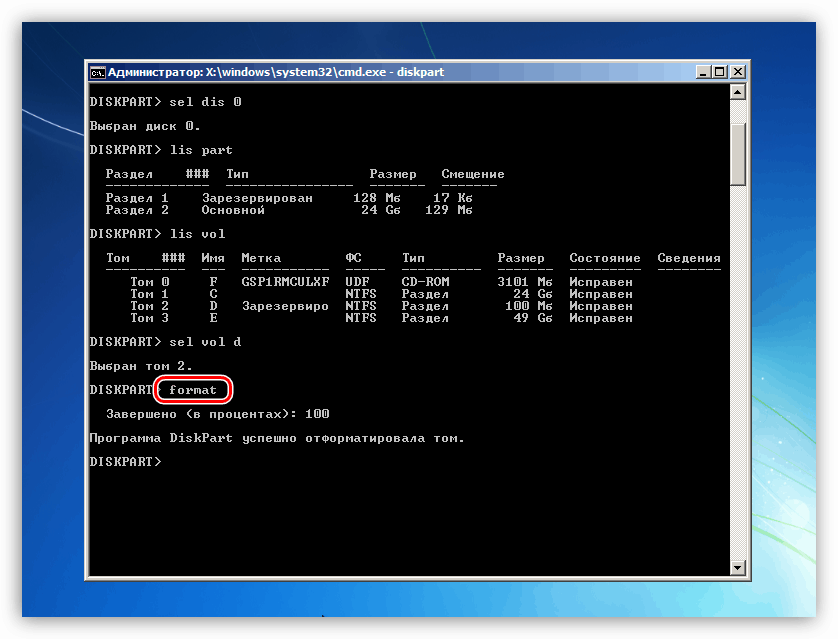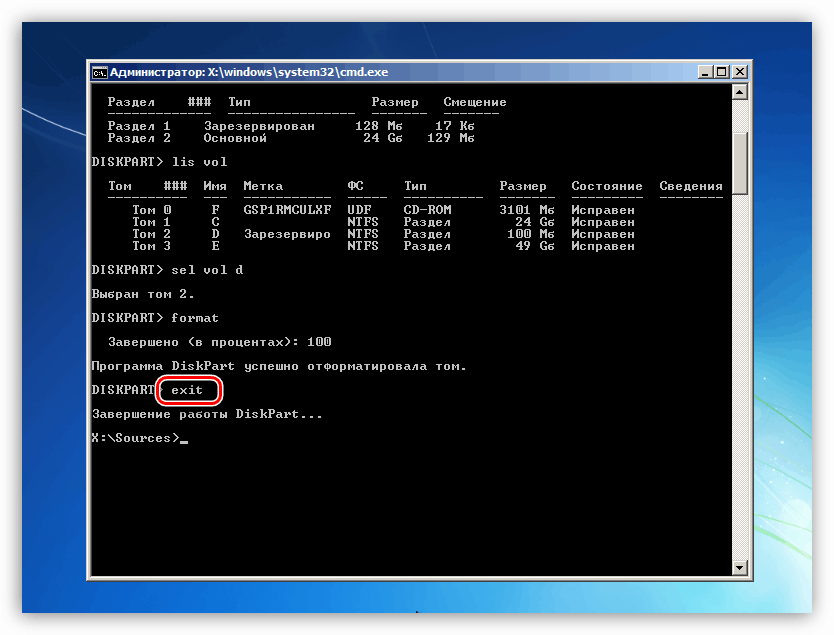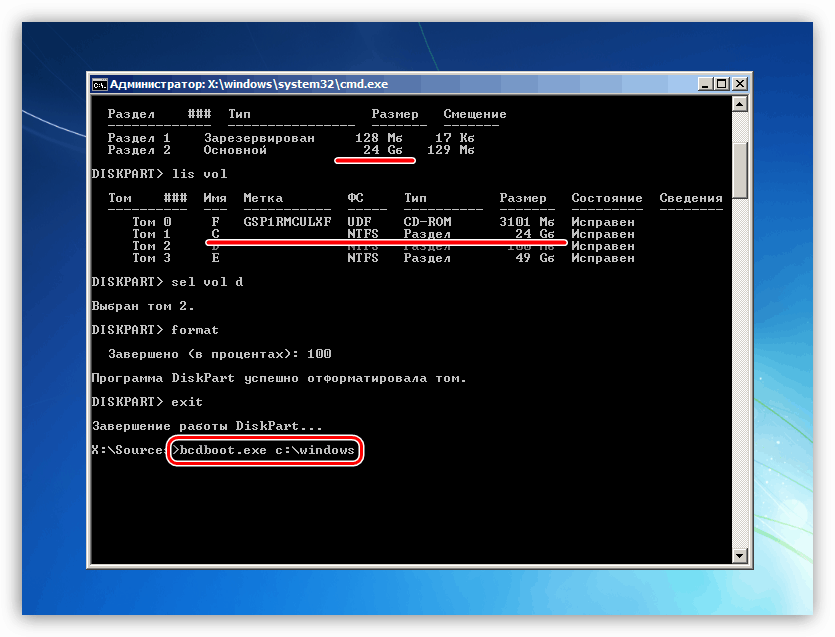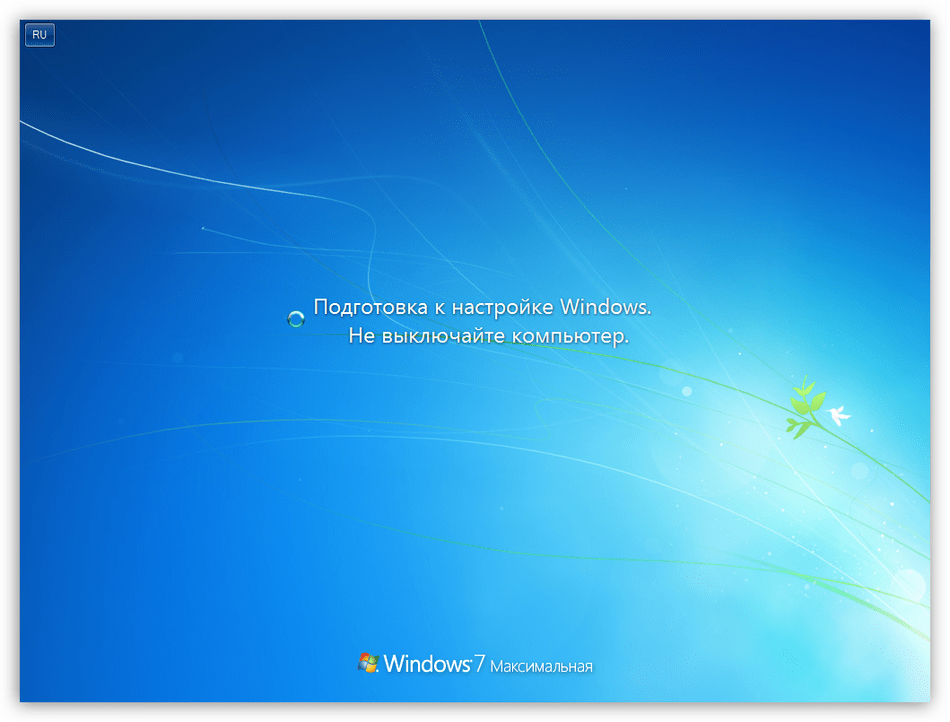Ispravljanje pogreške "NTLDR nedostaje" u sustavu Windows 7
Operativni sustav Windows, za sve njegove zasluge, podložan je raznim kvarovima. To mogu biti problemi s pokretanjem, neočekivani zatvaranja i drugi problemi. U ovom članku ćemo ispitati pogrešku "NTLDR nedostaje" , s obzirom na Windows 7.
Sadržaj
NTLDR nedostaje u sustavu Windows 7
Ovu smo pogrešku naslijedili iz prijašnjih verzija sustava Windows, osobito iz Win XP-a. Obično na "sedam" vidimo još jednu pogrešku - "BOOTMGR nedostaje" , a popravljanje se svodi na popravak bootloadera i dodjeljivanje statusa "Active" sistemskom disku.
Više detalja: Popravite pogrešku "BOOTMGR nedostaje" u sustavu Windows 7
Problem o kojem danas raspravljamo ima iste razloge, ali ispitivanje pojedinih slučajeva pokazuje da je za njegovo uklanjanje možda potrebno promijeniti redoslijed operacija, kao i poduzeti dodatne korake.
Razlog 1: Fizičke smetnje
Budući da se pogreška pojavljuje zbog problema s tvrdim diskom sustava, najprije morate provjeriti njegovu izvedbu spajanjem na drugo računalo ili instalacijskom distribucijom. Evo malog primjera:
- Pokrenite računalo s instalacijskog medija.
Više detalja: Kako instalirati Windows 7 s flash diska
- Nazovite konzolu pomoću kombinacije tipki SHIFT + F10 .
![Pokretanje naredbenog retka iz programa Windows 7 Installer]()
- Pokrećemo uslužni program diska konzole.
diskpart![Pokretanje Diskpart Diskpart Utility iz Windows 7 Installera]()
- Prikazujemo popis svih fizičkih diskova povezanih sa sustavom.
lis disMoguće je odrediti je li naš “tvrdi” na popisu gledajući njegov volumen.
![Unošenje medija u Diskpart Disk Utility iz programa Windows 7 Installer]()
Ako na ovom popisu nema diska, sljedeća stvar na koju trebate obratiti pozornost je pouzdanost povezivanja podatkovnih i strujnih petlji na matičnu ploču i SATA portove na matičnoj ploči. Također je vrijedno pokušati uključiti pogon na susjedni priključak i spojiti drugi kabel iz jedinice za napajanje. Ako sve ostalo ne uspije, morat ćete zamijeniti "teško".
Razlog 2: korupcija datotečnog sustava
Nakon što smo pronašli disk na popisu koji je izdao uslužni program Diskpart, trebali bismo provjeriti sve njegove dijelove radi otkrivanja problematičnih sektora. Naravno, računalo mora biti pokrenuto s flash pogona, a konzola ( “Command Prompt” ) i sam program su pokrenuti.
- Odabiremo prijevoznika unosom naredbe
sel dis 0Ovdje "0" je redni broj diska na popisu.
![Odabir diska pomoću konzolnog diska uslužnog programa iz Windows 7 instalacijskog programa]()
- Izvršavamo još jedan zahtjev koji prikazuje popis odjeljaka na odabranom "tvrdom".
![Popis particija na odabranom disku u uslužnom programu diska Uslužni program Diskpart iz instalacijskog programa sustava Windows 7]()
- Dalje dobivamo još jedan popis, ovaj put svih dijelova na diskovima u sustavu. To je potrebno da bi se odredila njihova slova.
lis volZanimaju nas dva dijela. Prvi je označen " Sustav je rezerviran" , a drugi je onaj koji smo primili nakon prethodne naredbe (u ovom slučaju ima veličinu od 24 GB).
![Unos svih volumena na diskove u Diskpart Disk Utility iz Windows 7 Installer]()
- Zaustavite uslužni program diska.
exit![Zaustavite Diskpart Disk Disk Utility iz programa Windows 7 Installer]()
- Pokrenite provjeru diska.
chkdsk c: /f/rOvdje "c:" je slovo odjeljka u popisu "lis vol" , "/ f" i "/ r" su parametri koji omogućuju vraćanje nekih oštećenih sektora.
![Pokrenite provjeru diska za pogreške instalacijskog programa sustava Windows 7. t]()
- 7. Nakon što je postupak završen, učinimo isto s drugim dijelom ( “d:” ).
- 8. Pokušavamo pokrenuti računalo s tvrdog diska.
Razlog 3: Oštećenje datoteka za pokretanje
To je jedan od glavnih i najozbiljnijih uzroka današnje pogreške. Prvo ćemo pokušati aktivirati boot particiju. To će pokazati sustavu koje datoteke koristiti prilikom pokretanja.
- Pokrenite instalacijsku distribuciju, pokrenite konzolu i uslužni program za disk, dobivamo sve popise (pogledajte gore).
- Unesite naredbu za odabir odjeljka.
sel vol dOvdje “d” je slovo s oznakom “Rezervirano po sustavu” .
![Odaberite particiju u uslužnom programu diska konzole Diskpart iz instalacijskog programa sustava Windows 7. t]()
- Označite glasnoću s "naredbom" kao "Aktivno"
activ![Označite disk kao aktivan u uslužnom programu diska konzole Diskpart iz instalacijskog programa sustava Windows 7]()
- Pokušavamo pokrenuti uređaj s tvrdog diska.
Ako ponovno ne uspijemo, potrebna nam je "popravka" utovarivača. Kako se to radi prikazano je u članku, link na koji je dat na početku ovog materijala. U tom slučaju, ako upute ne pomognu riješiti problem, možete upotrijebiti drugi alat.
- Računalo se učitava s USB flash pogona i dolazi do popisa particija (vidi gore). Odaberite glasnoću "Rezervirano za sustav".
![Odabir particije za pokretanje u uslužnom programu Disk Disk konzole iz instalacijskog programa za Windows 7]()
- Formatirajte particiju s naredbom
format![Formatiranje particije za pokretanje u uslužnom programu Disk Disk konzole iz instalacijskog programa sustava Windows 7]()
- Isključite uslužni program Diskpart.
exit![Zatvaranje Diskpart Disk Disk Utility iz Windows 7 Installer]()
- Pisanje novih datoteka za pokretanje.
bcdboot.exe C:WindowsOvdje “C:” je slovo druge particije na disku (ona koju imamo je 24 Gb u veličini).
![Popravite datoteke za pokretanje s instalacijskog programa sustava Windows 7. t]()
- Pokušavamo učitati sustav, nakon čega ćemo konfigurirati i prijaviti se na račun.
![Postavljanje sustava Windows nakon vraćanja boot]()
Napomena: Ako zadnja naredba daje pogrešku "Nije uspjelo kopiranje preuzetih datoteka", isprobajte druga slova, na primjer, "E:". To može biti zbog činjenice da je Windows Installer pogrešno identificirao slovo sistemske particije.
zaključak
Ispravljanje pogreške "NTLDR nedostaje" u sustavu Windows 7 nije lak zadatak, jer zahtijeva vještine za rad s naredbama konzole. Ako ne možete riješiti problem pomoću gore opisanih metoda, nažalost, morat ćete ponovno instalirati sustav.